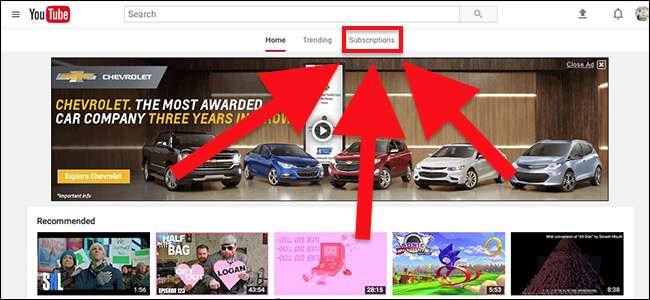
C'était si simple. Si vous avez aimé une vidéo et souhaitez voir plus de vidéos similaires, cliquez sur le bouton "S'abonner". La prochaine fois que cette chaîne publiera une vidéo, vous la verrez sur la page d'accueil.
Mais en 2017, il y a probablement quelques chaînes que vous aimez que vous n'avez pas vues ces derniers temps, et plus que quelques chaînes que vous détestez regardées à un moment donné apparaissent constamment sur votre page d'accueil. Ce qui donne?
YouTube, dans sa sagesse, a cessé de montrer aux utilisateurs toutes les vidéos de chaque chaîne à laquelle ils sont abonnés, remplaçant cette simplicité par un algorithme conçu pour vous permettre de regarder autant de contenu que possible. Ainsi, vous pouvez ou non voir une vidéo d'une chaîne à laquelle vous êtes abonné sur la page d'accueil, en fonction du type d'humeur de YouTube. C'est un peu comme L'algorithme de flux d'actualités cryptique de Facebook , mais pour les vidéos, et cela signifie que vous risquez de manquer de superbes vidéos d'artistes que vous aimez.
Si vous détestez ça, vous n’êtes pas seul. La bonne nouvelle est qu'il existe encore plusieurs façons de voir vos abonnements.
Première option: accédez à la page des abonnements
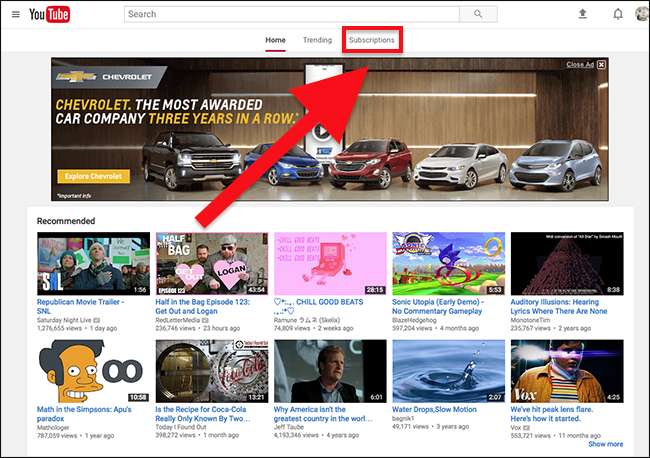
Le moyen le plus simple de voir uniquement vos abonnements consiste à accéder à la page Abonnements. Il existe un lien vers cette page sur la page d'accueil YouTube, illustré ci-dessus. La page des abonnements contient les dernières vidéos des chaînes auxquelles vous êtes abonné, et rien d'autre.

Je recommande de créer un signet pour youtube.com/feed/subscriptions , de sorte que vous ne soyez jamais exposé à la page d'accueil en premier lieu, mais sinon, cliquer sur "Abonnements" fonctionne bien.
Sur mobile, il existe un bouton d'abonnement sur lequel vous pouvez appuyer depuis l'écran principal de l'application.
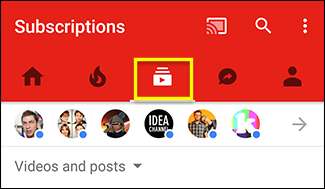
Malheureusement, il n’existe aucun moyen de définir cet écran par défaut. Il vous suffira donc de toucher le bouton. Un fardeau, je sais, mais je suis sûr que vous pouvez le supporter.
Option 2: activer les notifications par e-mail ou mobile
S'il y a quelques chaînes YouTube dont vous ne voulez jamais, jamais manquer de nouvelles vidéos, vous pouvez activer les notifications pour ces chaînes. Il vous suffit de cliquer sur la cloche de la chaîne. Vous verrez cette cloche sous n'importe quelle vidéo:
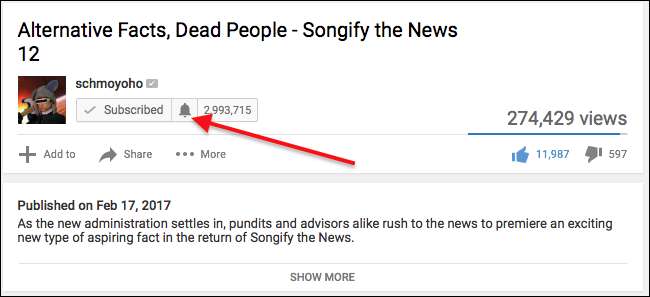
Cliquez dessus et il vous sera demandé si vous souhaitez voir les notifications pour toutes les vidéos ou uniquement pour les moments forts.
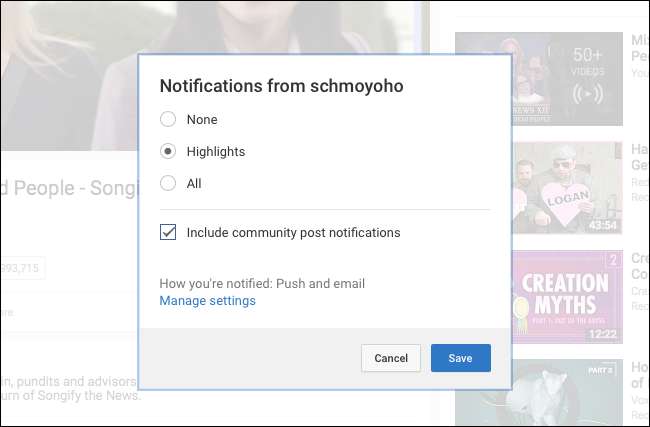
Vous pouvez également décider si vous souhaitez voir les messages de la communauté, qui sont des extraits de texte que les créateurs laissent à leurs abonnés, annonçant généralement une vidéo à venir.
Si vous souhaitez activer les notifications pour plusieurs vidéos à la fois, accédez à la gestionnaire d'abonnement . Vous verrez une liste de toutes les chaînes auxquelles vous êtes abonné et vous pourrez ajouter des notifications pour autant de chaînes que vous le souhaitez.
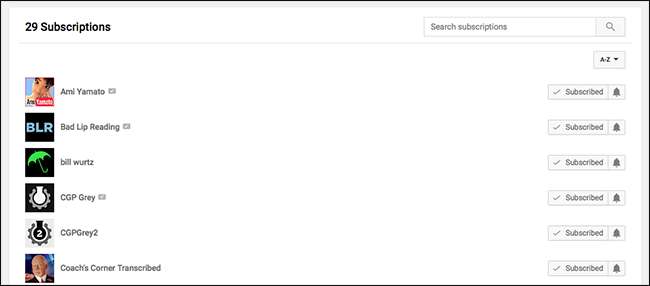
Vous recevrez des notifications de deux manières: par e-mail et notifications push sur votre téléphone. Si vous souhaitez désactiver une approche ou une autre, accédez à la paramètres de notification panneau dans votre navigateur.
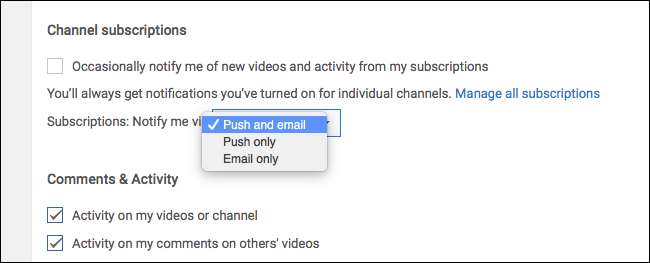
Vous pouvez choisir où vous souhaitez que vos notifications aboutissent.
Troisième option: utiliser les flux RSS
EN RELATION: Qu'est-ce que RSS et comment puis-je bénéficier de son utilisation?
L'interférence continue de YouTube dans le fonctionnement des abonnements signifie que vous ne leur faites peut-être plus confiance. Si vous souhaitez un système entièrement différent pour suivre les vidéos, nous vous recommandons RSS?
Il existe des flux RSS pour chaque chaîne YouTube. Si tu utilises Feedly pour les flux RSS, vous pouvez simplement rechercher des chaînes à l'aide du moteur de recherche intégré, mais vous pouvez également découvrir rapidement le flux de n'importe quelle chaîne à l'aide de cette URL:
https://www.youtube.com/feeds/videos.xml?user=CHANNELID
Remplacez simplement "CHANNELID" par l'ID de la chaîne YouTube pour laquelle vous souhaitez un flux RSS. Pour trouver un identifiant de chaîne, accédez à la page de la chaîne dans votre navigateur. Vous verrez que l'ID est dans l'URL, après "/ user /"
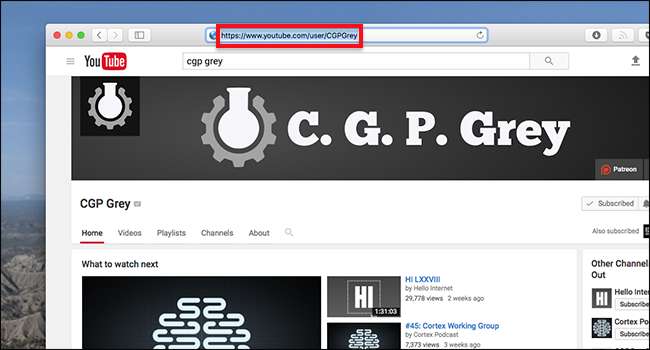
Dans ce cas, l'ID de chaîne est «CGPGrey», donc le flux RSS de notre chaîne est
https://www.youtube.com/feeds/videos.xml?user=CGPGrey
.
Vous ne souhaitez probablement pas répéter cette étape pour chaque chaîne que vous ajoutez à votre lecteur de flux, c'est pourquoi YouTube propose un fichier OPML pour tous vos abonnements existants. Dirigez-vous vers le gestionnaire d'abonnement et faites défiler vers le bas.
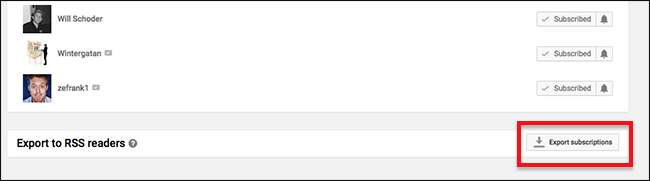
Vous pouvez importer ce fichier OPML dans le lecteur de flux de votre choix: tous vos abonnements actuels seront ajoutés à votre lecteur de flux. C'est une chose ponctuelle: les chaînes auxquelles vous vous abonnez à l'avenir ne seront pas automatiquement ajoutées à votre lecteur de flux, vous devrez donc ajouter de nouvelles choses manuellement. Mais si vous créez un remplacement RSS pour vos abonnements YouTube, le fichier OPML est un excellent point de départ.






